
Ne, neću vas naučiti točno kako napustiti posao, to je vrlo jednostavno: prijava za stol i sve tvrtke. Ovdje je pitanje drugačije, što ako vam trebaju stare veze na novom mjestu rada? A oni će možda biti potrebni. Ali postoji problem, čitava povijest dopisivanja i svi kontakti pohranjeni su na udaljenom poslužitelju, pristup kojem ćete izgubiti nakon napuštanja. Vaš Microsoft Outlook pohranjuje sve podatke u formatu OST datoteke koji se ne mogu koristiti bez povezivanja s poslužiteljem. Možete, naravno, uzeti običnu hemijsku olovku i početi ručno pisati sve kontakte i ostale korisne informacije iz poštanskog sandučića, ali to može potrajati predugo. Ipak, ako je moguće, hitno kopirajte OST datoteku na bilo koji medij, poput flash pogona, i sakrijte ga u džepu, najvjerovatnije vas neće potražiti. Pronalaženje željene datoteke uopće nije teško, radi se ovako:
- Otvorite Windows Explorer.
- Odaberite pogon C: \ s lijeve strane (ili možda drugi pogon, možda ih je nekoliko u sustavu.
- U polje "Pretraživanje" u gornjem desnom kutu upišite "* .ost".
- Pronađite datoteku s .ost ekstenzijom i kopirajte je na sebe.

Dalje ću vam reći što da radite s tim..
Ali prije toga, pokušajmo još malo zakomplicirati zadatak? Na primjer, zli sysadmin (ili možda nije zlo u srcu, samo slijedeći upute glave) izbrisao je račun pošte na poslužitelju. Zatim je došao i izbrisao klijent e-pošte zajedno s OST datotekom. U isto vrijeme, imate malo vremena dok voditeljica ljudskih resursa sastavlja sve dokumente za otkaz ... Ne propustite ovaj put, djelujte brzo i možda će se James Bond ponositi na vas. Administrator sustava je obavio svoj prljavi posao i ostavio (ili isključio) vaše računalo, djelujte! Prvo, možete pokušati vratiti prethodno stanje sustava kada OST datoteka još uvijek nije izbrisana, to se radi ovako:
- pronađite ikonu My Computer (obično na radnoj površini ili putem Windows Explorera)
- desni klik na ovu ikonu.
- odaberite Svojstva.
- otvorite izbornik zaštite sustava.
- odaberite opciju Vraćanje sustava i slijedite upute.
Ovo će funkcionirati ako ste prethodno stvorili točku oporavka i ona je još uvijek aktivna. Procedura će potrajati neko vrijeme, nadam se da je imate. Pored toga, točku vraćanja sustava ne koriste svi korisnici, često je funkcija jednostavno neaktivna.
Vraćanje podataka izbrisanih s tvrdog diska
Ako ova metoda ne pomaže, možete pokušati vratiti podatke izbrisane s diska. Možda ste čuli da jednostavno uklanjanje podataka s diska nije dovoljno, idealno je da morate primijeniti formatiranje na niskoj razini (nije naš slučaj) ili napisati nešto na vrhu. Za paranoične ljude - razbijete disk čekićem, zapalite ostatke i pospite pepeo silaznim vjetrom.
Windows nema ugrađene alate za oporavak podataka za takve slučajeve, ali Google će vam pomoći: postoje mnogi uslužni programi treće strane, većina ih je besplatna, primjerice: File Recovery File Undelete Free. Da biste obnovili izbrisane datoteke, učinite sljedeće:
- Preuzmite Obnavljanje datoteke s alatima za oporavak Besplatno sa gornje veze
- Instalirajte datoteku za oporavak datoteke za oporavak Besplatno na vaše računalo.
- Pokrenite program.

- Odaberite pogon s kojeg su datoteke izbrisane.
- Odaberite datoteke / mape koje želite vratiti.
- Odaberite put oporavka, način rada i druge mogućnosti.
- Pritisnite Dalje.
Uslužni program skenira disk i provjerava može li se od tamo vratiti bilo koja datoteka. Usput, radi samo s datotečnim sustavom NTFS. Naravno, zajamčeno vraćanje izbrisane datoteke nije zajamčeno, sve ovisi o tome kako se zvijezde nalaze u vašem slučaju, ali dobre su šanse. S obzirom da je račun na poslužitelju pošte blokiran, sinkronizacija je nemoguća i ne postoje drugi načini da se datoteka ionako (čini mi se da sam već nabrojio sve moguće staze, tu završava moja maštarija) - isprobajte i neka sila bude s vama! U svakom slučaju, potpuno je besplatno..

U konačnici, naš je cilj dobiti format OST datoteke. Nadam se da ste uspjeli i da konačno možete krenuti dalje. Tiho, bez previše buke, kopirajte datoteku na USB flash pogon i brzim korakom, gledajući oko sebe, trčite s ovog mjesta. Glavna stvar u ovom poslu je samopouzdan hod, nitko ne bi trebao posumnjati da ne odlazite s praznim džepovima. Izbjegavajte trčanje očiju, to može dovesti do sumnje i operacija neće uspjeti. Izdahnite čim ste kod kuće. Sada imate novi zadatak, otvorite OST datoteku. Zapravo, najvažnija stvar je već iza, provesti daljnje akcije nije teško. Međutim, ovdje opet ne možemo bez posebnih programa treće strane.
Spremnik OST formata ne može se povezati s Microsoft Outlookom ako je vaš račun zaključan (upravo to se dogodilo). Da biste otvorili poštu, morate pretvoriti OST datoteku u PST format. Postoje dva načina za to. Postoji nekoliko usluga koje vam omogućuju pretvaranje datoteke na mreži, o kojima ćemo sada i reći. Da biste koristili ovu uslugu, učinite sljedeće:
- Slijedite vezu https://www.osttopst.online/en/

- Unesite svoju adresu e-pošte.
- Pritisnite tipku SELECT FILE i odaberite željenu datoteku na disku.
- Unesite CAPTCHA kôd .
- Platite za pretvorbu datoteka.
To je sve, u posljednjoj fazi možete preuzeti datoteku u PST formatu i otvoriti je u Microsoft Outlook klijentu pošte, bez ikakvih ograničenja. Ove usluge (i online i izvanmrežne verzije) mogu čitati šifrirane datoteke i one zaštićene lozinkom. Međutim, ne možete raditi s oštećenim datotekama, za to vam je potrebna druga usluga: https://outlook.recoverytoolbox.com/online/en/

Međutim, sve se to može učiniti izvan mreže bez prijenosa datoteke na udaljeni poslužitelj. To ima smisla ako ste zabrinuti zbog privatnosti. Tko zna kamo idu te datoteke i tko ih gleda, što ako? Lakše je sve učiniti sami, pa čak i teoretski, isključiti mogućnost presretanja podataka agenta od strane trećih službi. Obrišite nos FSB / NSA / CIA / MI-6 i preuzmite program Offline OST u PST Converter za pretvaranje datoteka e-pošte na vaše računalo, bez korištenja usluga treće strane. Postupak je sljedeći:
- Preuzmite offline OST u PST Converter
- Instalirajte offline OST u PST Converter i pokrenite program
- Odaberite izvornu datoteku OST formata i kliknite Dalje
- Odaberite način pretvaranja i kliknite Dalje
- Pregledajte sadržaj originalne .ost datoteke i kliknite Dalje
- Odaberite mapu za spremanje podataka i kliknite na Next
- Odaberite Spremi kao način PST datoteke
- Kliknite Spremi
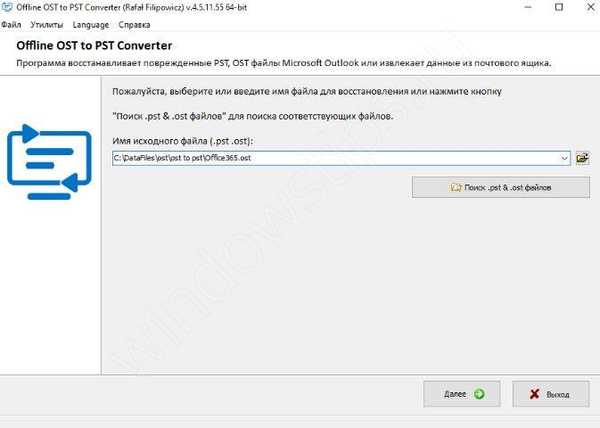
U tom se programu uslužni program ne povezuje s uslugama trećih strana, što se može lako provjeriti u zapisnicima vašeg vatrozida, sve se operacije izvode izvan mreže, niti jedan dio povjerljivih podataka ne ide sa strane. Povjerenje u sigurnost usluge najvažnija je stvar. Općenito možete instalirati offline OST u PST Converter na računalu nepovezanom s Interneta i pokušati pokrenuti postupak, nećete primijetiti nikakvu razliku, program ne zahtijeva nikakve veze za rad.
Nakon uspješne pretvorbe datoteke, pokušajte je otvoriti na računalu i provjeriti rezultate. Nadalje, reći ću vam kako otvoriti datoteku u programu Outlook, ali postoje i drugi programi za poštu koji također mogu raditi s PST datotekama, ne zaboravite na to. Dakle, trebate učiniti sljedeće:
Outlook ima sljedeće verzije: 2019/2016/2013
- Trebate odabrati "Datoteka | Pojedinosti"
- Trebate kliknuti na gumb "Postavke računa"

- U padajućem izborniku odaberite "Postavke računa"
- Odaberite karticu Data Files
- Odaberite željenu datoteku s popisa.
- Kliknite "Otvori lokaciju datoteke"
- Ako je potrebno, izbrišite staru datoteku klikom na gumb "Izbriši"
- Klikom na gumb "Dodaj" dodajte novu PST datoteku

Nakon dodavanja nove datoteke, pokušajte ponovo otvoriti Outlook i pogledajte. Ako smo učinili sve kako treba, sve poruke, kontakti i drugi predmeti iz starog poštanskog sandučića trebali bi biti dostupni na vašem računalu. Sada se možete opustiti, popiti šalicu kave i ponovo sjesti u stolac, uspjeli ste! Svojim starim kupcima već možete pisati s novog poštanskog sandučića i ponuditi im nove uvjete suradnje koji nisu povezani s prethodnim poslodavcem.
Kako pretvoriti OST u PST
Za pretvaranje .ost datoteke u .pst datoteku Microsoft Outlook zahtijeva:
- Otvorite internetsku uslugu u pregledniku https://www.osttopst.online/en/
- Odaberite datoteku s diska
- Unesite znakove captcha i kliknite "Dalje"
- Konverzija plaćanja
- Preuzmite PST datoteku
- Otvorite PST datoteku u programu Microsoft Outlook ili nekom drugom programu
Dobar dan!











